عرض ملف PDF باستخدام UPDF ل Windows مع UPDF2.0
1. أوضاع عرض الصفحة
يوفر UPDF مجموعة من أوضاع عرض الصفحة لعرض ملفات PDF الخاصة بك.
لتغيير وضع عرض الصفحة ، انتقل إلى الشريط السفلي واضغط على خيار "Page Display(إعدادات العرض)" . بعد ذلك، اختر من الخيارات التالية:
- عرض الصفحة: يوفر خيارين، هما، Single Pageصفحة واحدة (يمكنك عرض صفحة واحدة في كل مرة) وDouble Pageصفحة مزدوجة (توفر عرضًا جنبًا إلى جنب).
- تمكين التمرير: يمكنك التمرير عبر ملف PDF بسلاسة عند تشغيله.
- وضع حماية العين: عند تشغيل هذا الخيار، يمكنك اختيار موضوعات مختلفة لتحسين إمكانية القراءة.
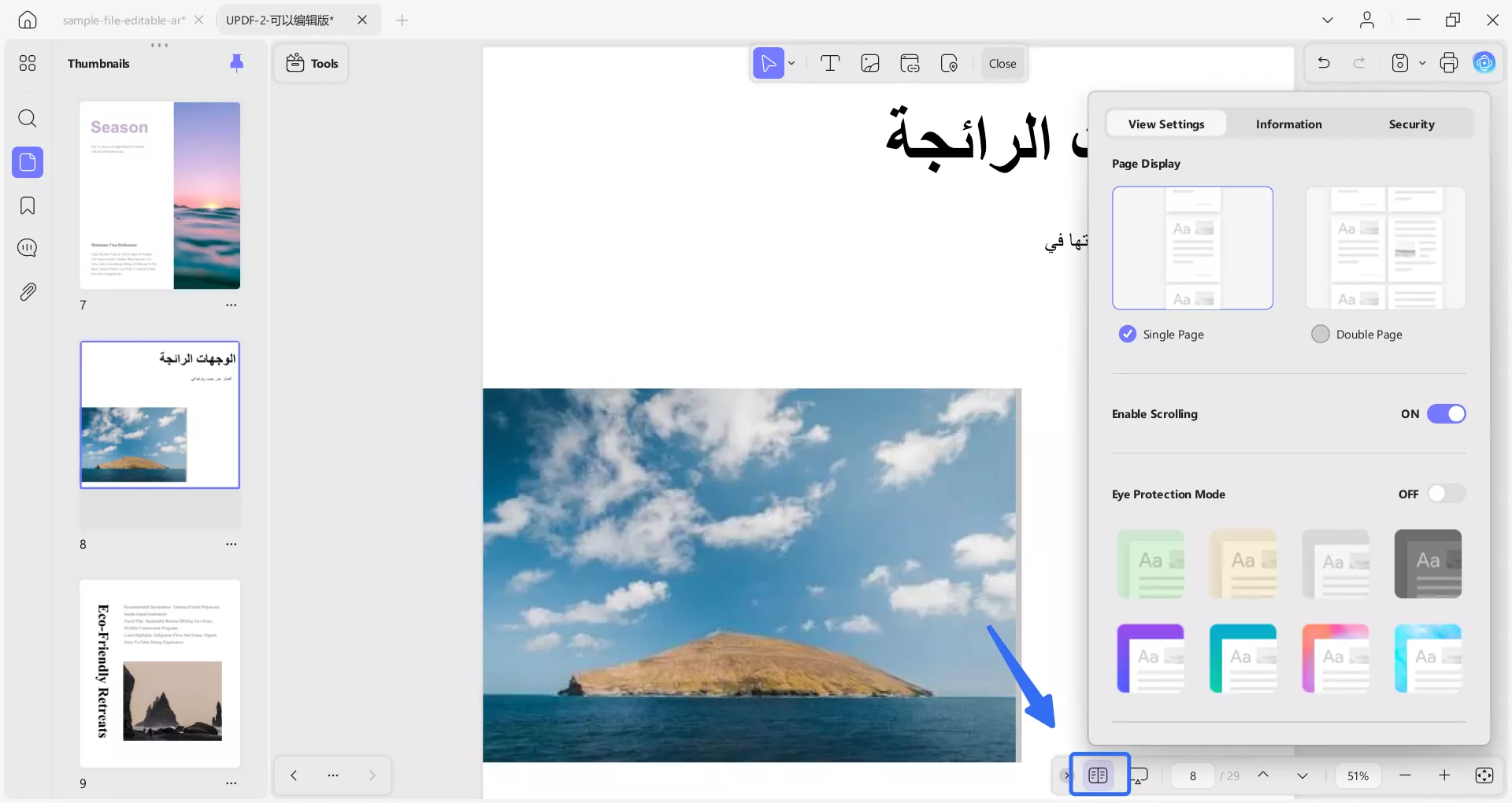
- إظهار خط الفاصل: تفصل خطوط الفاصل صفحات PDF عن الخط الذي اخترته.
- إظهار صفحة الغلاف في عرض الصفحتين: يسمح لك هذا الخيار بعرض صفحة الغلاف في عرض الصفحتين.
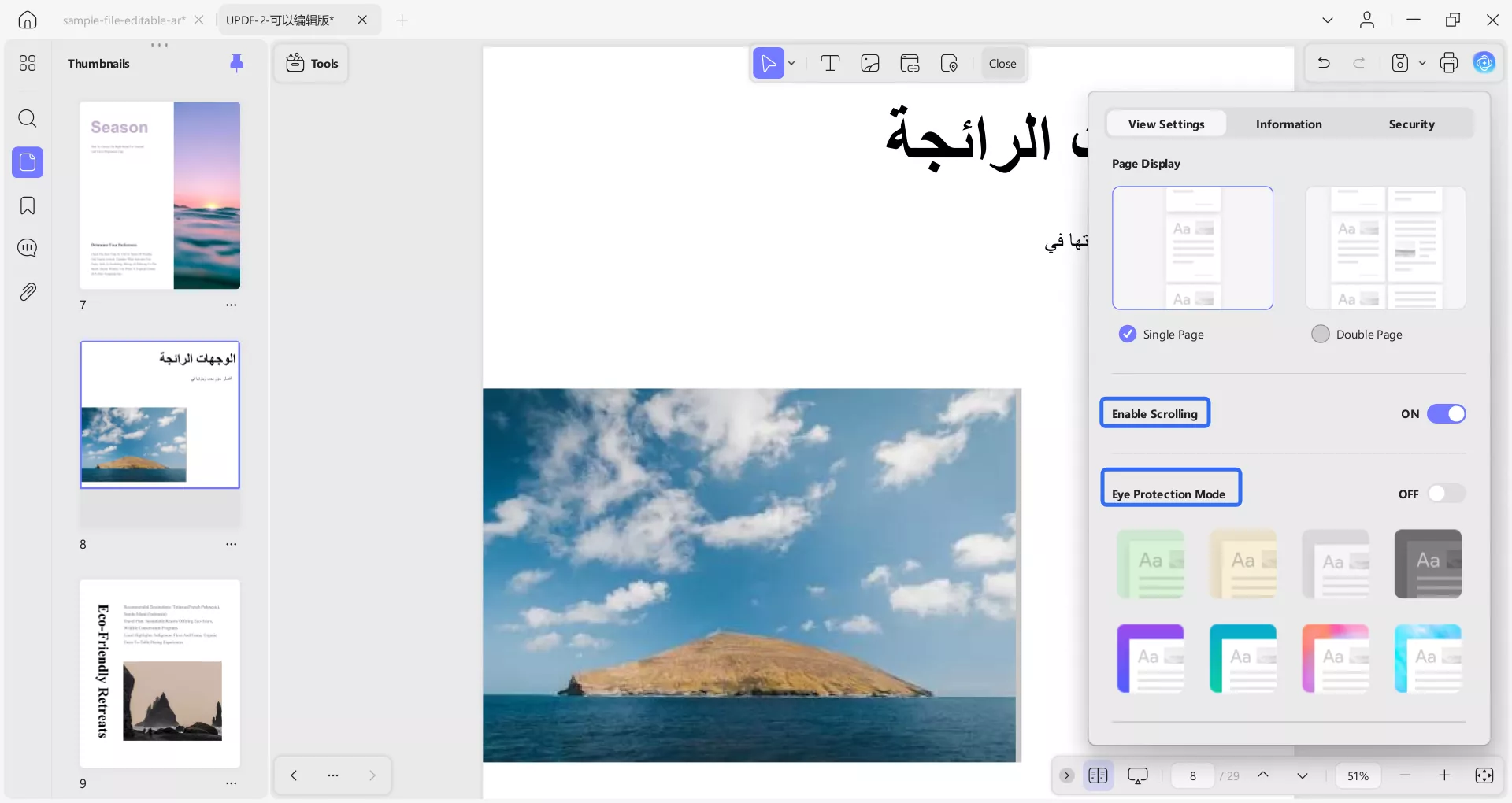
- إلى جانب إعدادات العرض، ستلاحظ قسم المعلومات حيث يمكنك إدخال المعلومات المتعلقة بملف PDF الخاص بك.
- الجزء الأول هو المعلومات، والذي يحتوي على تفاصيل حول حجم الملف وعدد الصفحات وحجم الصفحة ومعلومات الإنشاء والتعديل.
- تحت قسم المعلومات، يوجد جزء الوصف، حيث يمكنك إضافة اسم الملف والعنوان والمؤلف والموضوع والكلمات الرئيسية.
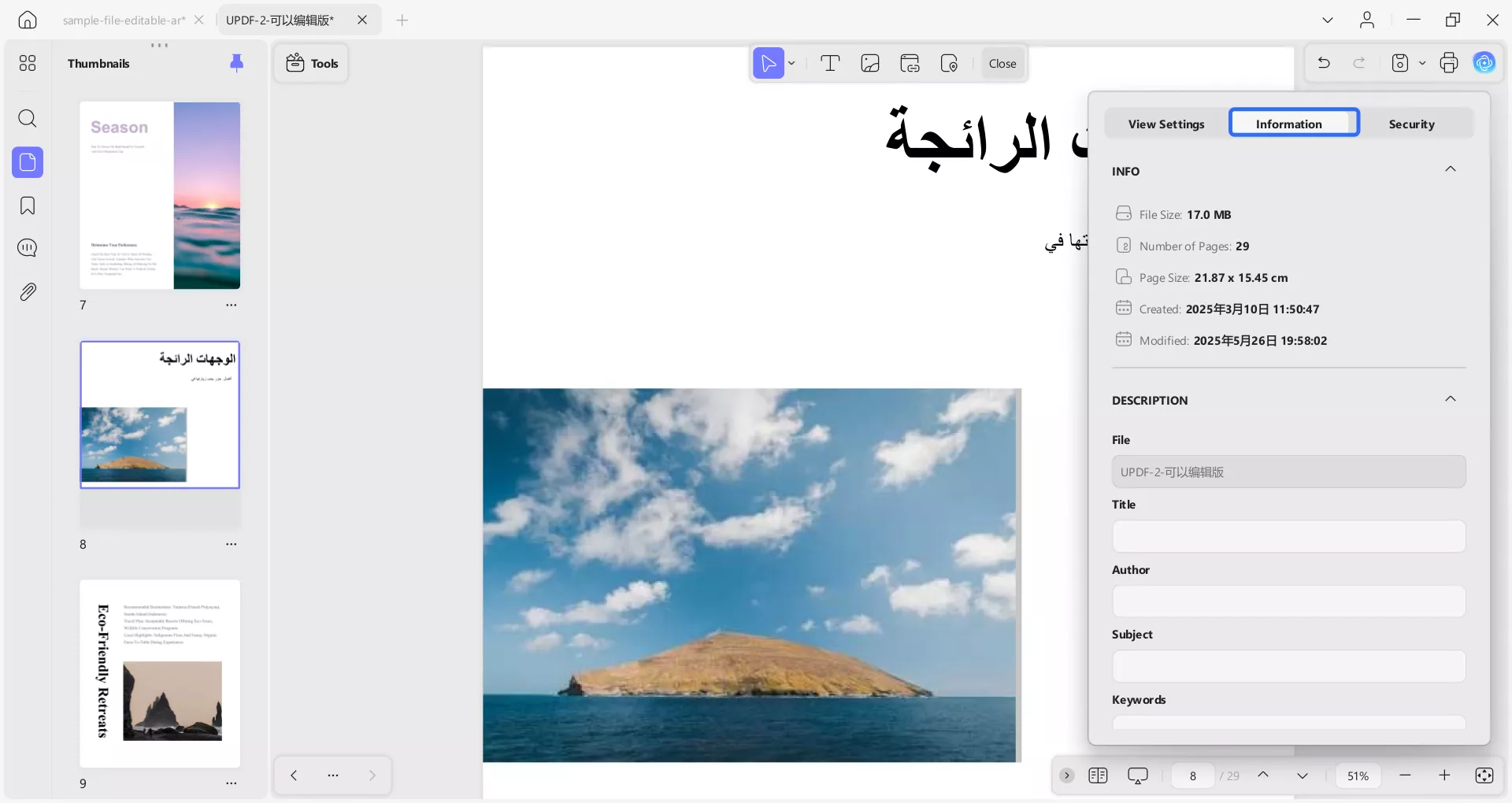
- ستجد أسفل الوصف مباشرةً ، الإعدادات المتقدمة، والتي تتطلب مُنتج PDF، وإصدار PDF، وملف PDF المُوسوم، وعرض الويب السريع.
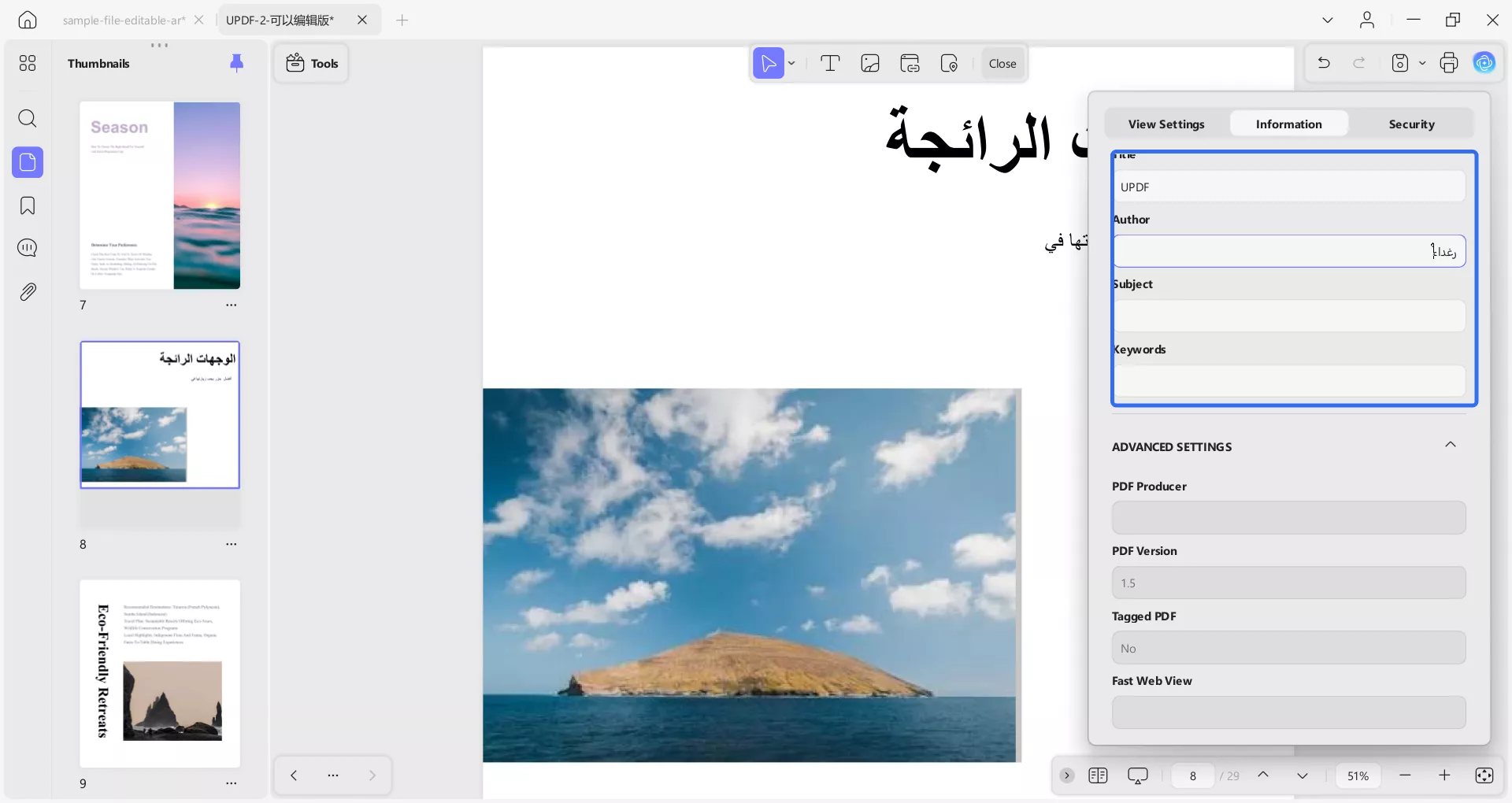
- بجانب المعلومات ، لدينا قسم الأمان الذي يكشف عن جوانب الأمان الخاصة بملف PDF، كما هو موضح في لقطة الشاشة التالية.
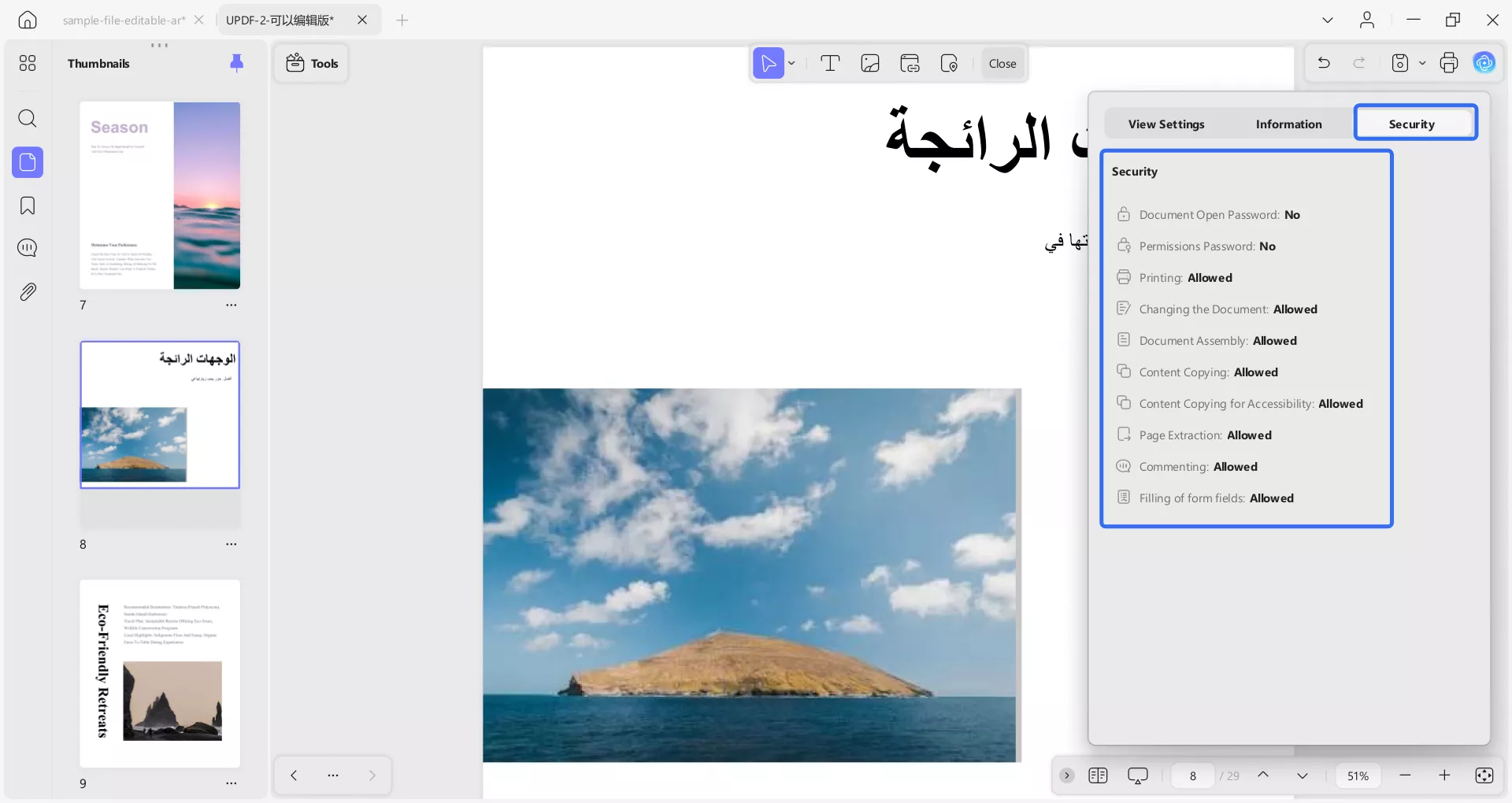
2. عرض ملفات PDF متعددة
يتيح لك هذا الإصدار الجديد، UPDF، فتح وعرض ملفات PDF متعددة في آنٍ واحد. لمعرفة كيفية القيام بذلك، اتبع الدليل المفصل:
- للوصول إلى المزيد من ملفات PDF، انقر على أيقونة "+" في شريط الأدوات العلوي. اختر "Open File(فتح ملف)" لتحديد الملف الذي تريد فتحه على جهازك، ثم انقر على "Open(فتح)"، لتتمكن من الوصول إلى ملف PDF آخر في علامة تبويب جديدة وعرضه.
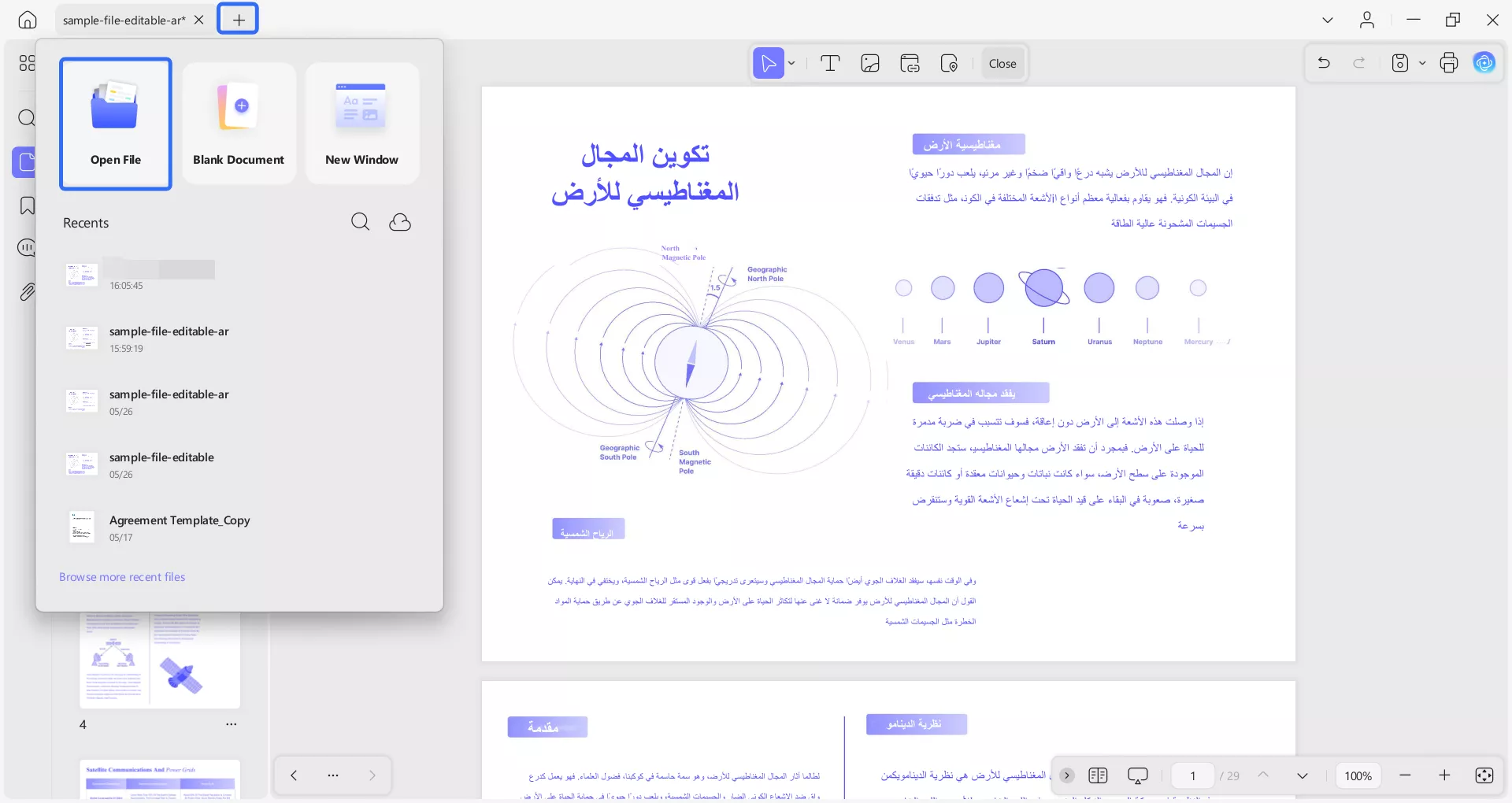
3. التنقل في ملف PDF
بمجرد فتح ملف PDF على UPDF، سيظهر لك شريط تنقل أسفله. لمعرفة الميزات التي يقدمها، اطلع على القائمة أدناه:
- انتقل إلى أيقونة الصفحة التالية والصفحة السابقة.
- خيارات إعدادات عرض الصفحة.
- خيار عرض الشرائح للعروض التقديمية.
- أيقونة إعداد الصفحة: توفر خيارات مثل ملاءمة الصفحة، وملاءمة الارتفاع ، وملاءمة العرض ، والحجم الفعلي.
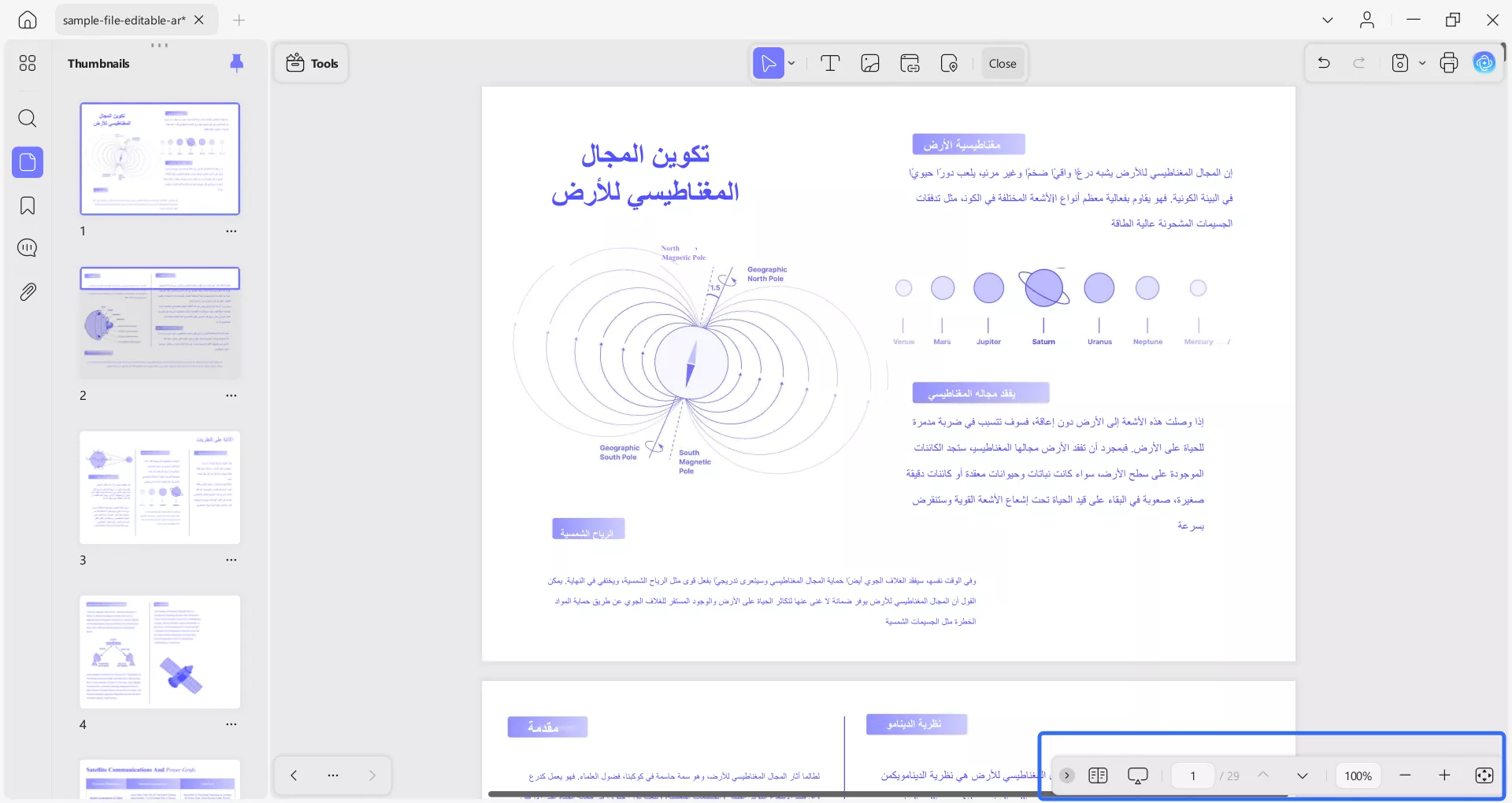
4. عرض الشرائح بصيغة PDF
لتحسين تجربة عرض الصفحات، يمكنك عرض ملف PDF في وضع عرض الشرائح. لذلك، اقرأ الخطوات الموضحة بالتفصيل:
- بعد الوصول إلى ملف PDF، انتقل إلى شريط التنقل في الأسفل واضغط على خيار "Slide Show(عرض الشرائح)" . سيظهر لك خياران: التشغيل من البداية والتشغيل من الشريحة الحالية . اختر الخيار الذي يناسب احتياجاتك.

- الآن، ستدخل إلى عرض المُقدِّم ، حيث ستلاحظ شريط الأدوات الذي يحتوي على خيارات التحرير ، والفأرة ، والسابق ، والتالي . سيوفر وضع التحرير قلمًا ، وممحاة ، ومؤشر ليزر للتأكيد على نقاط مُحددة أثناء العرض.
- في الزاوية العلوية اليمنى، يوجد خياران: استخدام خيار "Use Slideshow(عرض الشرائح)" و "Layout(التخطيط)" (مع إمكانيات تتضمن الشريحة التالية ومتصفح الشرائح). سيعرض خيار "Slideshow(عرض الشرائح)" ملف PDF في وضع عرض الشرائح الكامل.
- في الجانب الأيسر العلوي، ستلاحظ خياري الإيقاف المؤقت وإعادة التشغيل مع توقيتات عرض الشرائح.
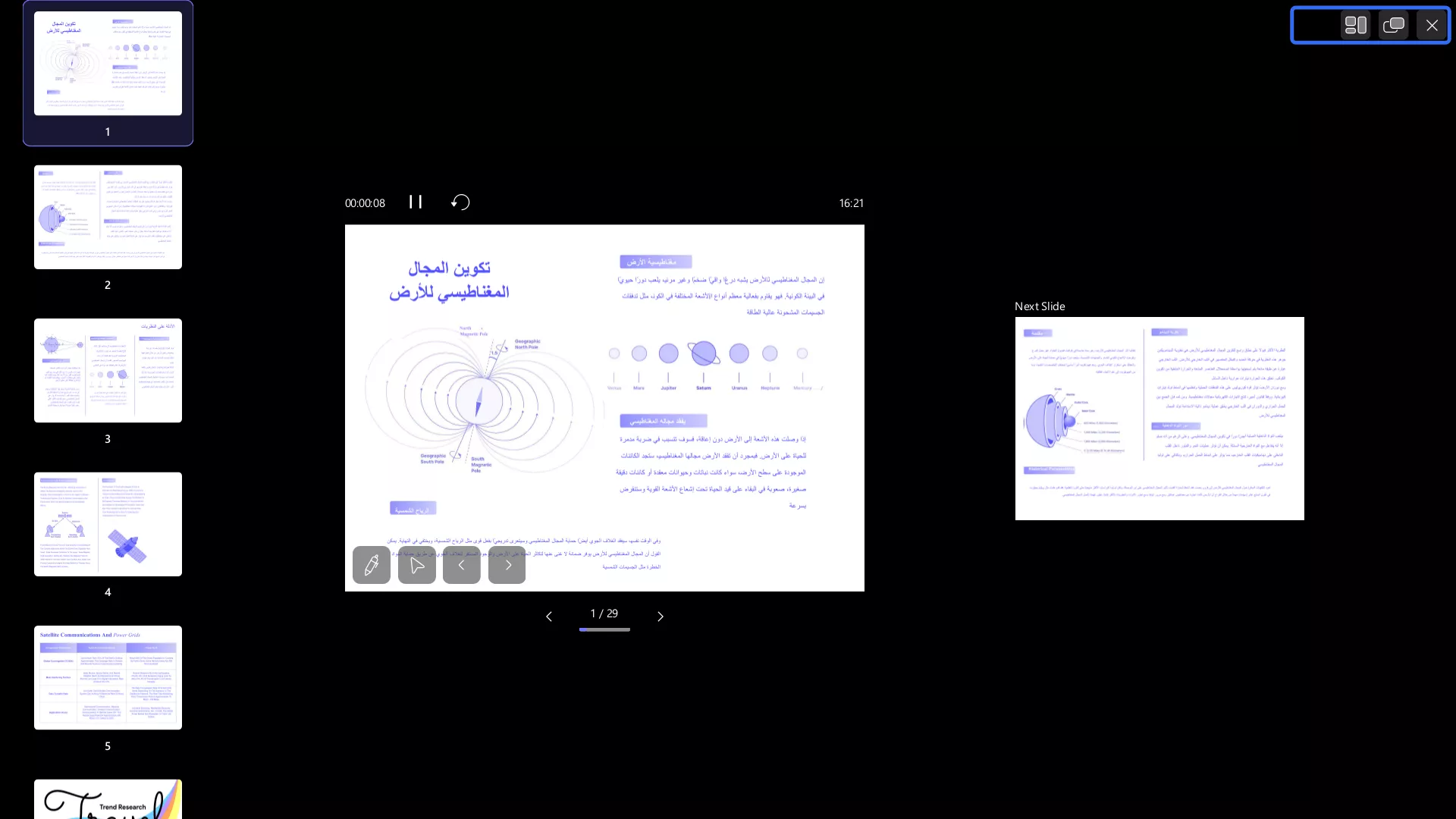
هناك وضعان للعرض - طريقة عرض المُقدِّم وطريقة عرض الشرائح - يمكنك التبديل بينهما باستخدام الزر الموجود في الزاوية العلوية اليمنى من الشاشة. في طريقة عرض مقدم العرض، يمكنك أيضًا تخصيص التخطيط من خلال تمكين أو تعطيل خيارات مثل ”Next Slide(الشريحة التالية)“ و ”Slide Navigator(متصفح الشرائح)“.
 UPDF
UPDF
 UPDF لـWindows
UPDF لـWindows UPDF لـMac
UPDF لـMac UPDF لـiPhone/iPad
UPDF لـiPhone/iPad UPDF لـAndroid
UPDF لـAndroid  UPDF AI عبر الإنترنت
UPDF AI عبر الإنترنت UPDF Sign
UPDF Sign تحرير PDF
تحرير PDF تعليق على PDF
تعليق على PDF إنشاء PDF
إنشاء PDF نموذج PDF
نموذج PDF تحرير الروابط
تحرير الروابط تحويل PDF
تحويل PDF OCR
OCR PDF إلى Word
PDF إلى Word PDF إلى صورة
PDF إلى صورة PDF إلى Excel
PDF إلى Excel تنظيم PDF
تنظيم PDF دمج PDF
دمج PDF تقسيم PDF
تقسيم PDF قص PDF
قص PDF تدوير PDF
تدوير PDF حماية PDF
حماية PDF توقيع PDF
توقيع PDF تنقيح PDF
تنقيح PDF تطهير PDF
تطهير PDF إزالة الأمان
إزالة الأمان قراءة PDF
قراءة PDF UPDF Cloud
UPDF Cloud ضغط PDF
ضغط PDF طباعة PDF
طباعة PDF معالجة الدُفعات
معالجة الدُفعات حول UPDF AI
حول UPDF AI حلول UPDF AI
حلول UPDF AI دليل مستخدم AI
دليل مستخدم AI الأسئلة الشائعة حول UPDF AI
الأسئلة الشائعة حول UPDF AI تلخيص PDF
تلخيص PDF ترجمة PDF
ترجمة PDF الدردشة مع PDF
الدردشة مع PDF الدردشة مع الصورة
الدردشة مع الصورة تحويل PDF إلى خريطة ذهنية
تحويل PDF إلى خريطة ذهنية الدردشة مع AI
الدردشة مع AI شرح PDF
شرح PDF البحوث العلمية
البحوث العلمية البحث عن ورقة
البحث عن ورقة AI المدقق اللغوي
AI المدقق اللغوي كاتب AI
كاتب AI مساعد الواجبات AI
مساعد الواجبات AI مولد اختبارات AI
مولد اختبارات AI حلول الرياضيات AI
حلول الرياضيات AI PDF إلى Word
PDF إلى Word PDF إلى Excel
PDF إلى Excel PDF إلى PowerPoint
PDF إلى PowerPoint دليل المستخدم
دليل المستخدم حيل UPDF
حيل UPDF الأسئلة الشائعة
الأسئلة الشائعة مراجعات UPDF
مراجعات UPDF مركز التنزيل
مركز التنزيل مدونة
مدونة غرفة الأخبار
غرفة الأخبار المواصفات التقنية
المواصفات التقنية التحديثات
التحديثات UPDF مقابل Adobe Acrobat
UPDF مقابل Adobe Acrobat UPDF مقابل Foxit
UPDF مقابل Foxit UPDF مقابل PDF Expert
UPDF مقابل PDF Expert